아이폰 방해금지 모드 전화 문자 상대방 표시 알람은??
저는 잠을 자거나 집중이 필요할 때 아이폰 방해금지 모드를 사용하고 있습니다.
중요하지 않은 단체 카톡방의 잡담이나 인스타의 알림 등으로 인해 잠을 제대로 자지 못하는 경우도 많고 업무를 볼 때 시간이 오래 걸리더라고요.
한번 손에 들면 이것저것 참견하게 되는 스마트폰이니 아예 들지 않는 것이 제일 나은 방법입니다.
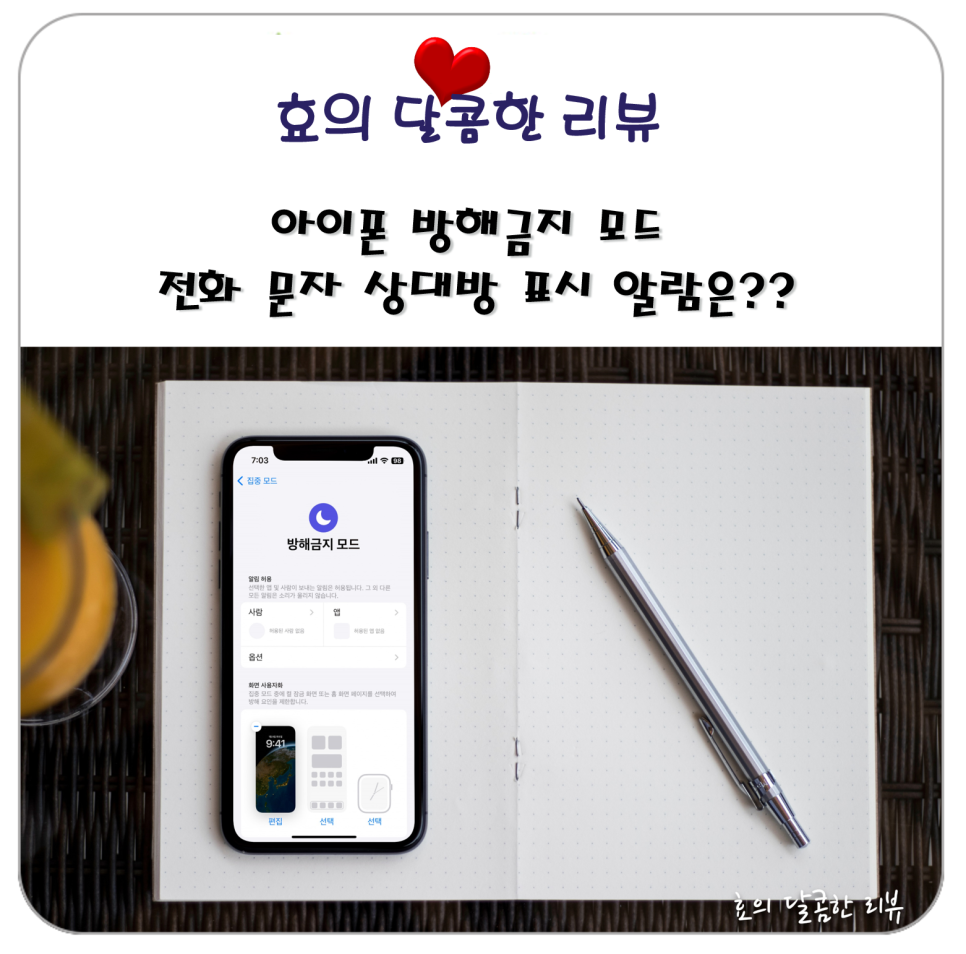
아이폰 방해금지 모드 중 상대방의 전화나 문자가 어떻게 보이는지 알람은 울리는지 알아볼게요.
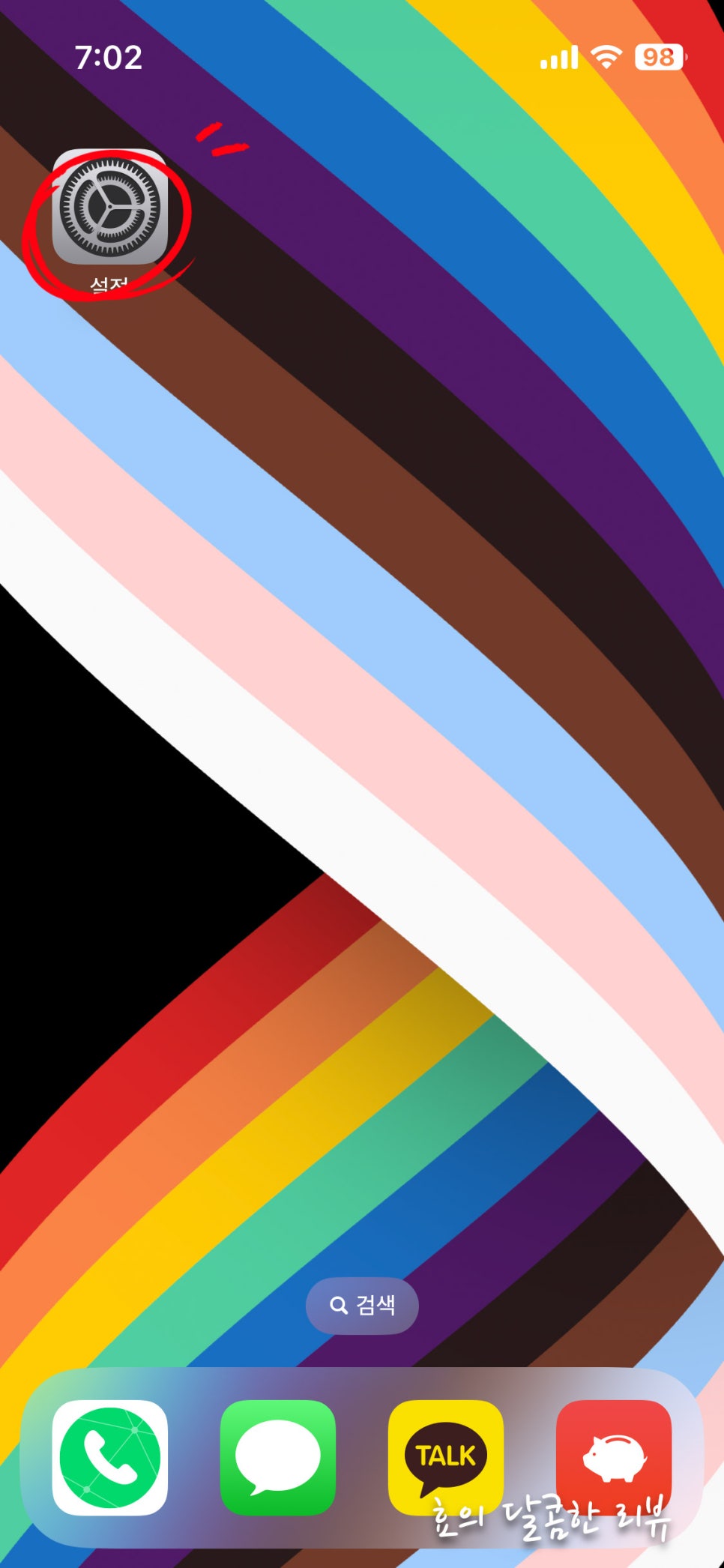
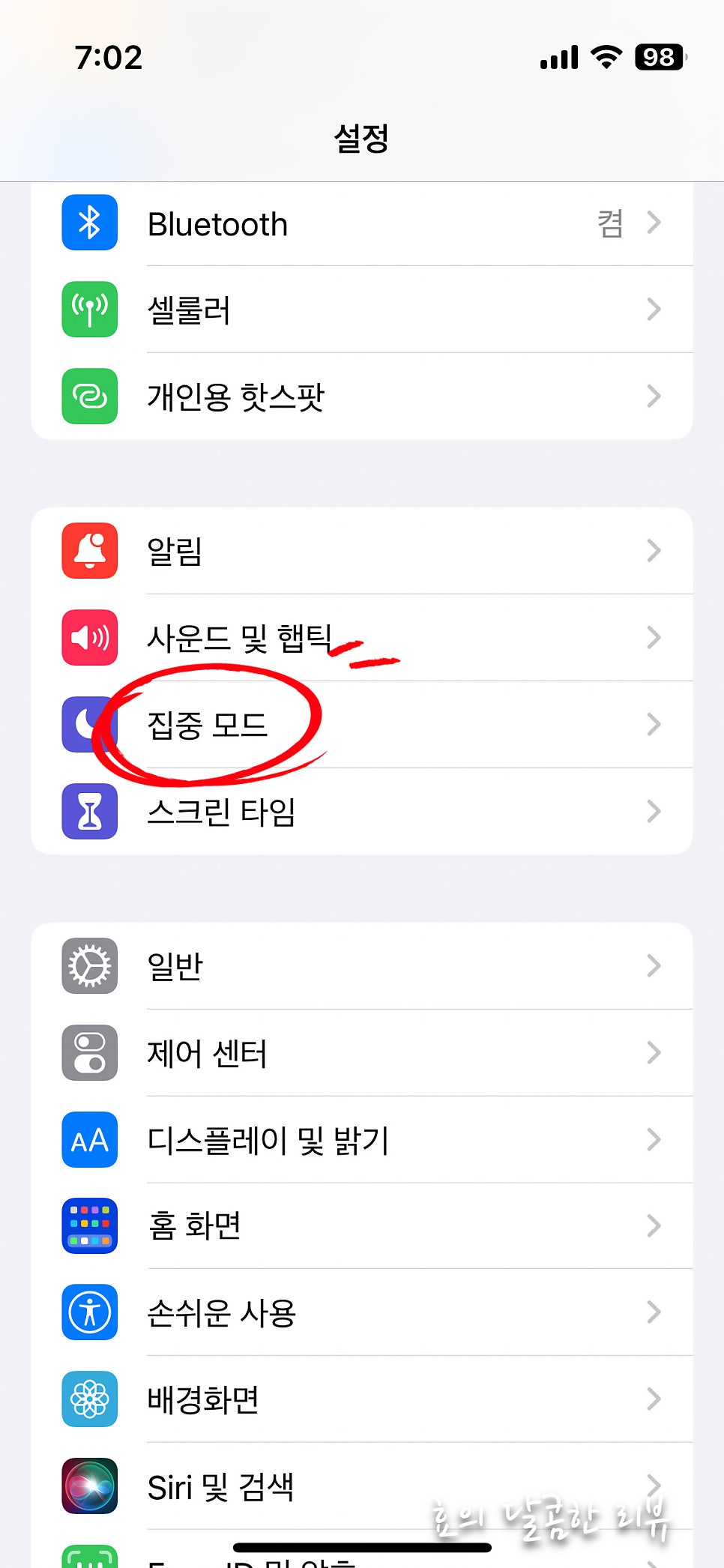
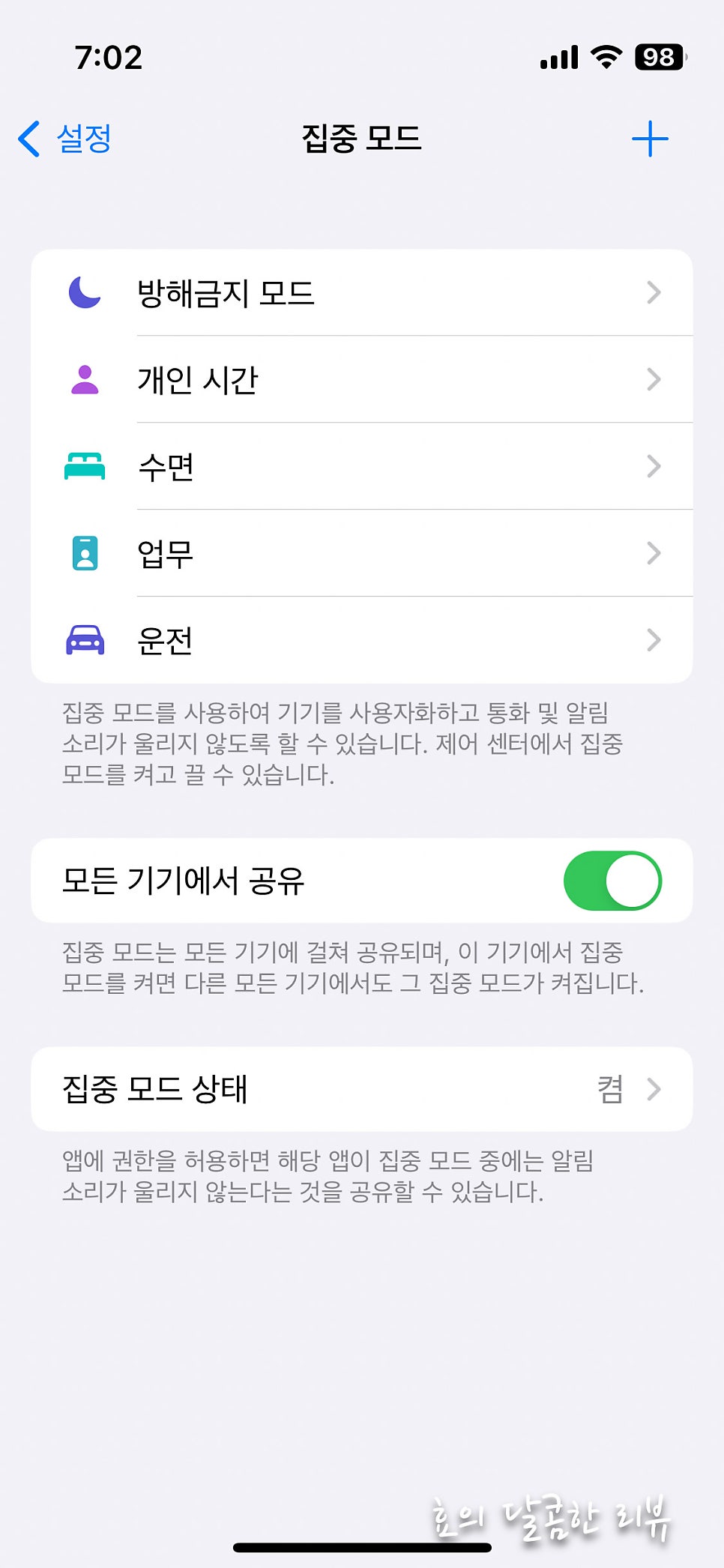
iPhone에서 톱니바퀴 모양 아이콘 설정으로 들어갑니다.
아래로 스크롤 해 내려 집중모드를 클릭해 주세요.
이곳에서 방해금지모드, 개인 시간, 수면, 업무, 운전 등 상황에 따라 기기를 사용자화할 수 있습니다.

자세히 살펴볼게요.
알림 허용(사람, 앱, 옵션), 화면 사용자화, 일정, 집중 모드 필터를 설정할 수 있어요.
다른 항목 역시 비슷한 방법으로 지정할 수 있습니다.
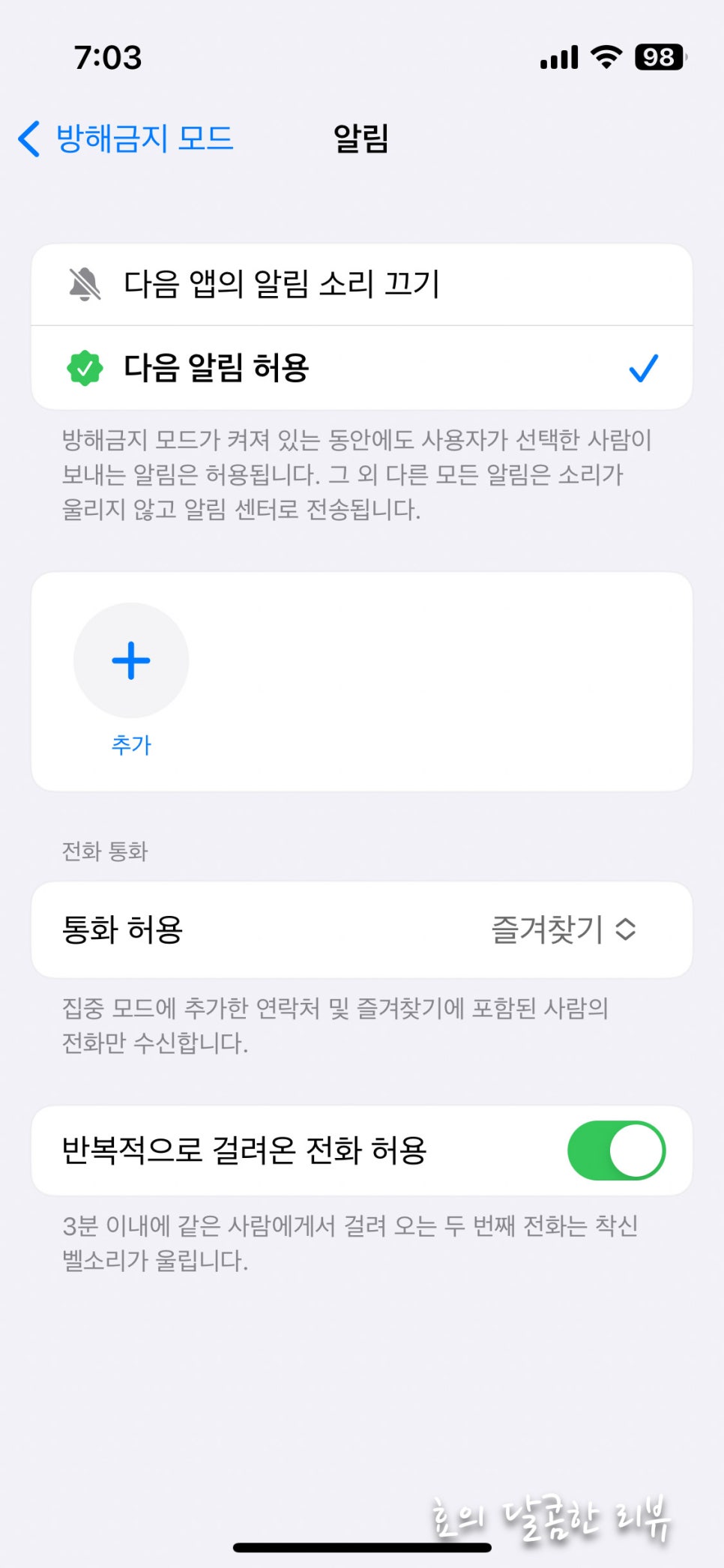
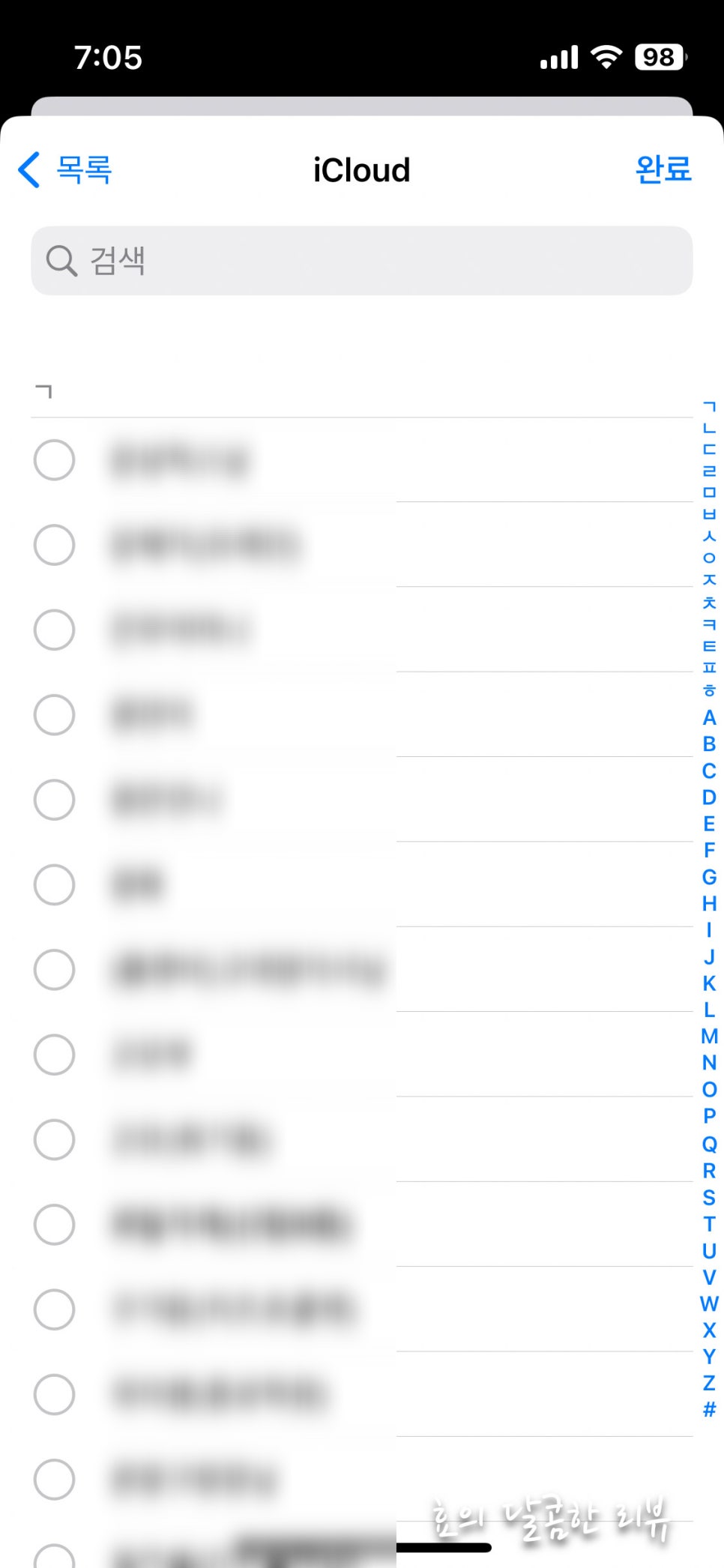
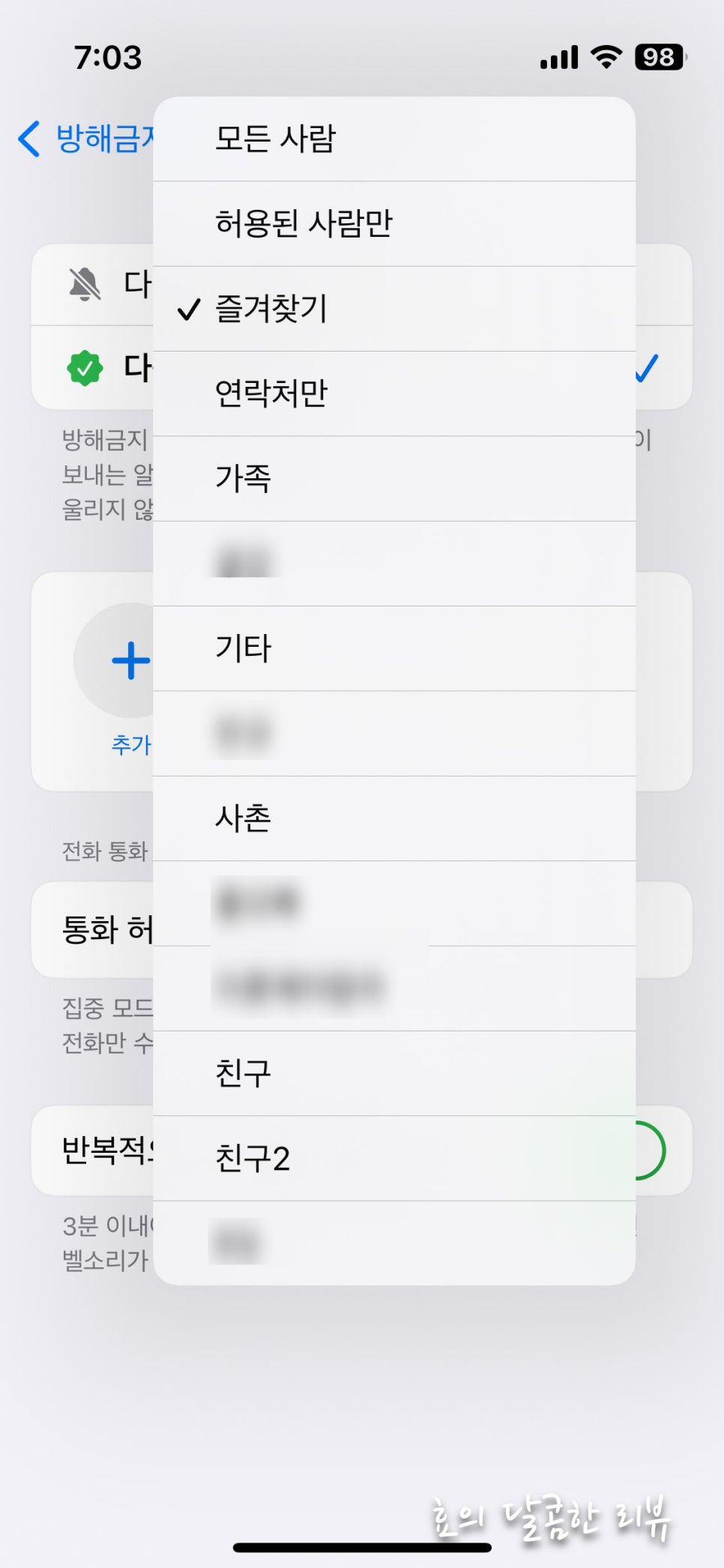
제일 처음 방해금지모드 상태일 때도 통화할 사람을 지정해둘 수 있습니다.
+ 추가를 누르면 연락처에 저장된 목록이 보여요.
이름 앞에 있는 동그라미 부분에 체크하거나, 통화 허용 옆의 화살표를 눌러 선택된 그룹은 아이폰 방해금지 모드에도 상대방 전화가 가능합니다.
3분 이내 같은 사람에게 걸려오는 경우에는 벨소리가 들리도록 해두었습니다.
짧은 시간 반복해 온다면 정말 중요한 전화일 수 있으니까요
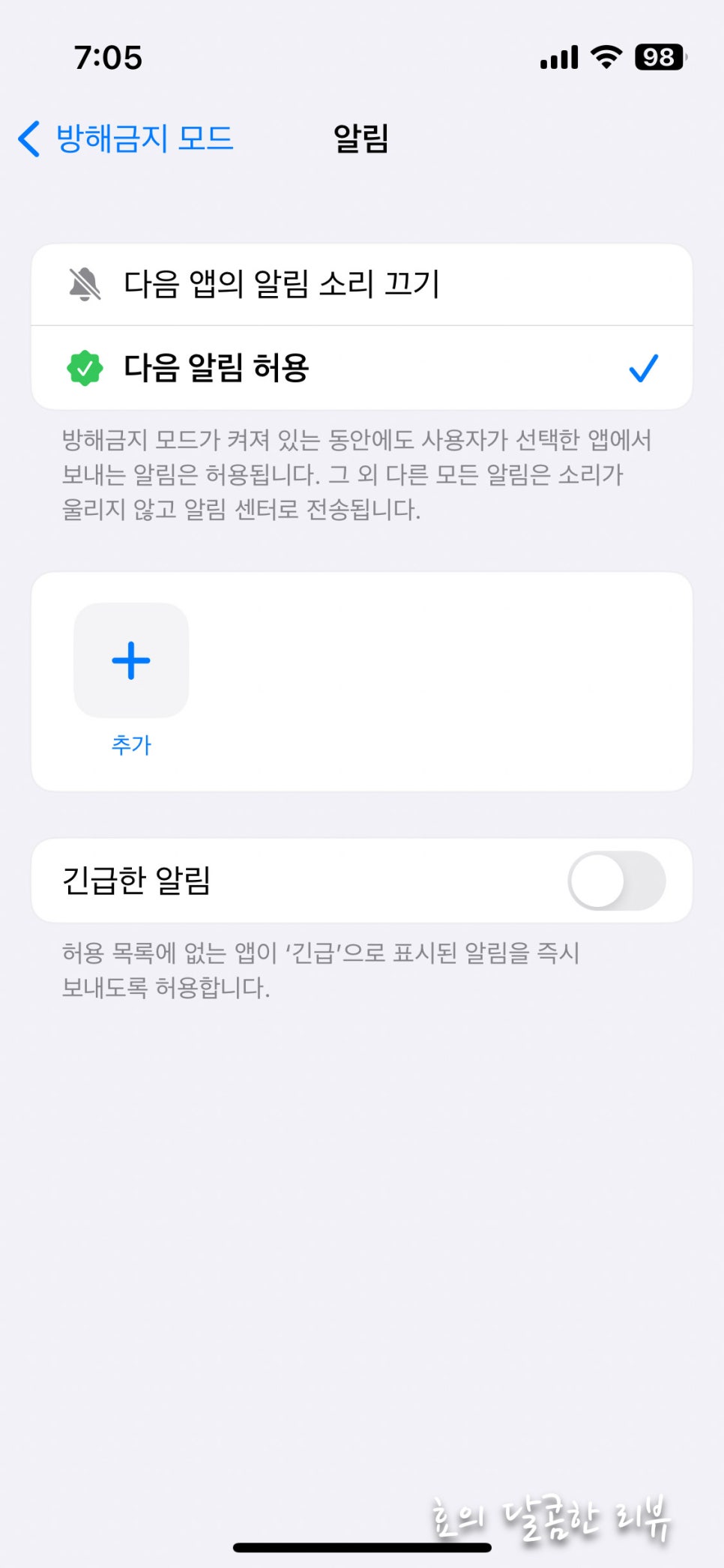
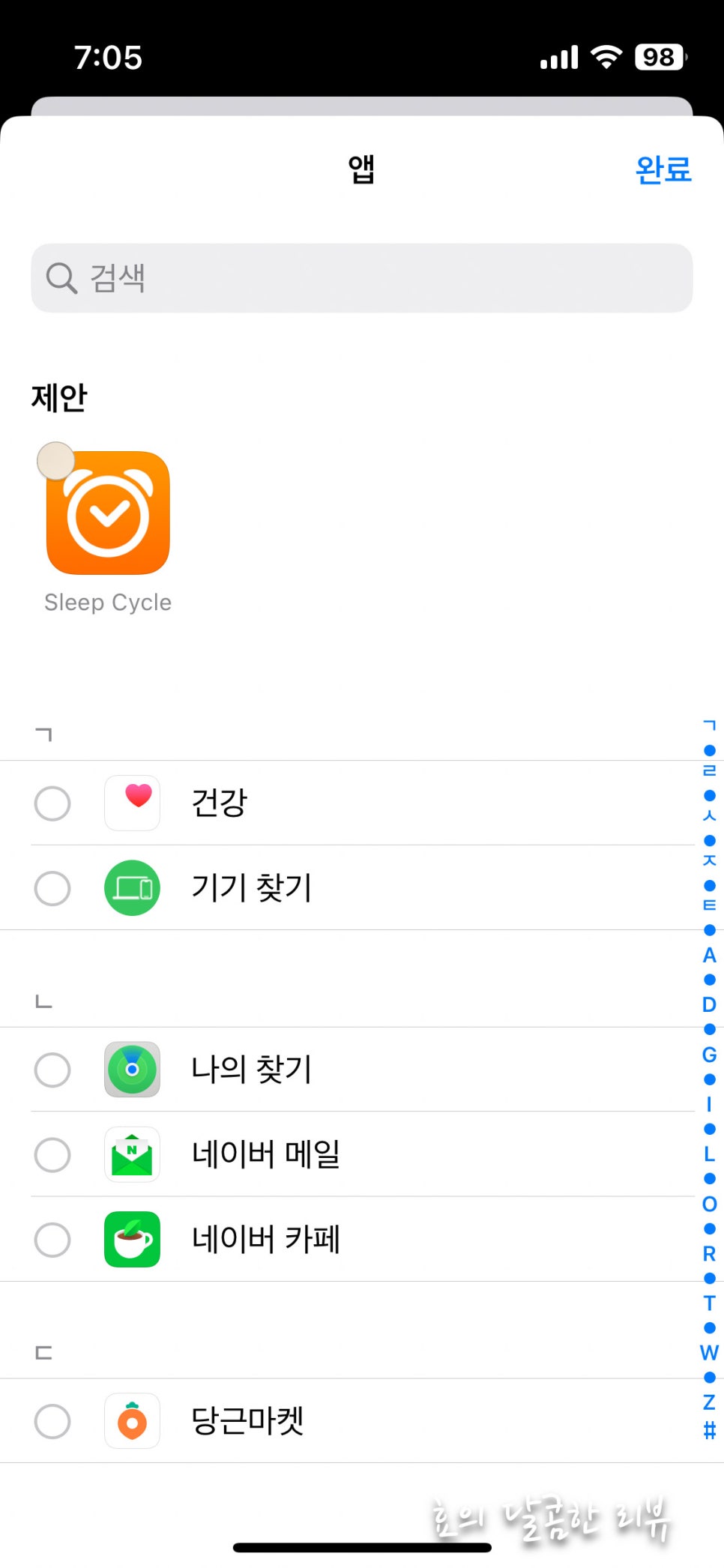
다운로드한 앱도 추가해 알림을 받을 수 있고요.
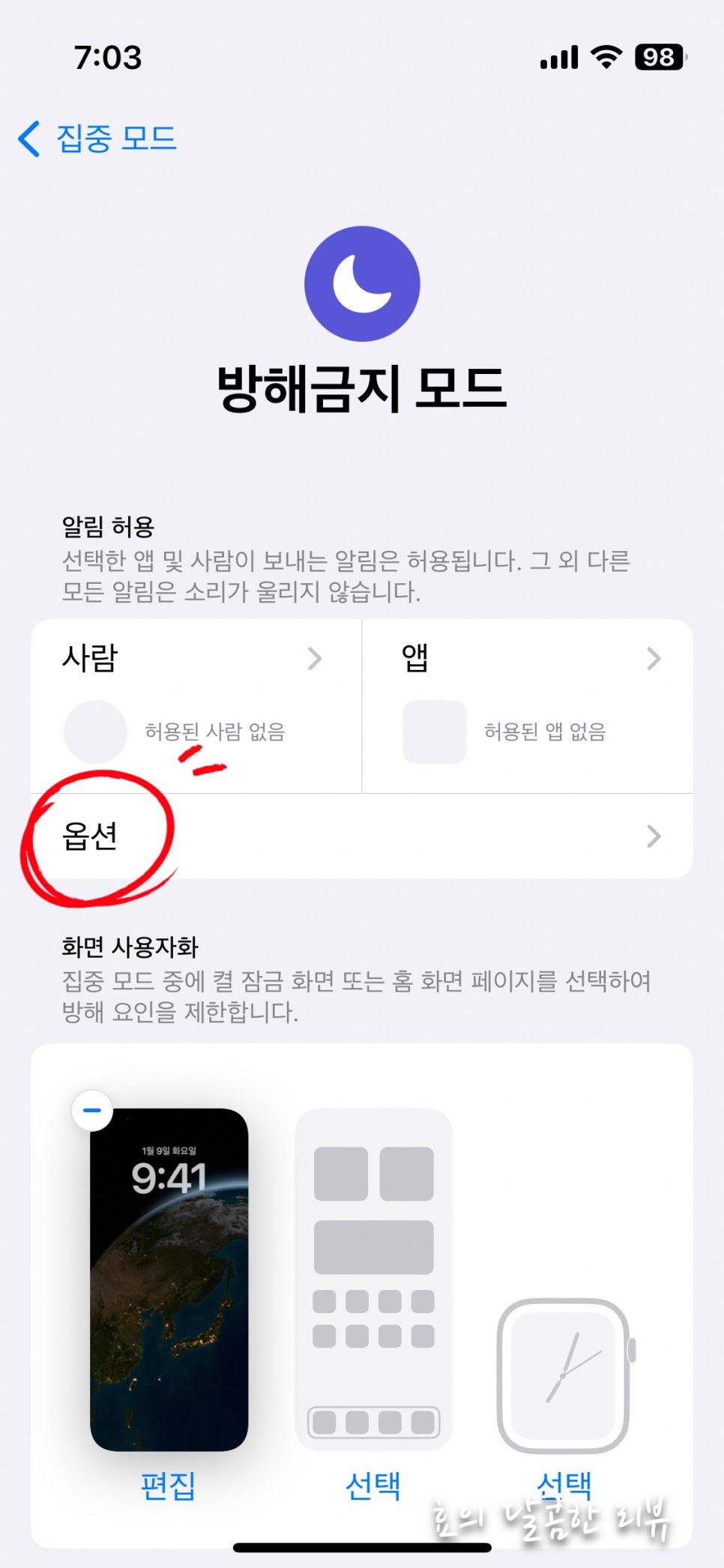
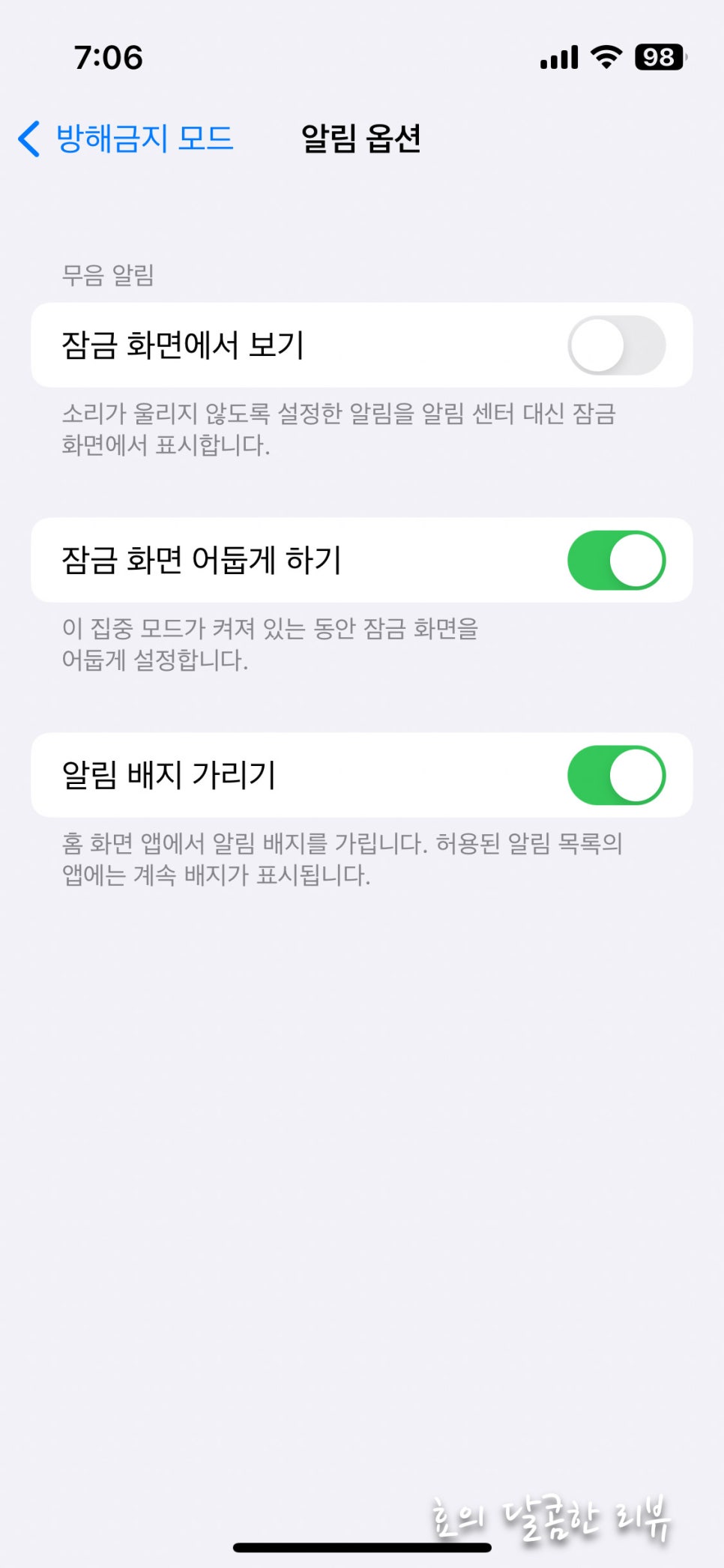
옵션에서 잠금 화면에서 보기, 어둡게 하기를 지정할 수 있고 알림 배지 역시 보이지 않도록 설정할 수 있습니다.
저는 잠금 화면에서 확인되면 어떤 내용인지 궁금해 클릭하게 될 것 같아 아예 보이지 않도록 해두었고요, 늦은 밤 시간을 보기 위해 핸드폰을 들었을 때 환하게 보이는 것이 싫어 잠금 화면 어둡게 해두었습니다.
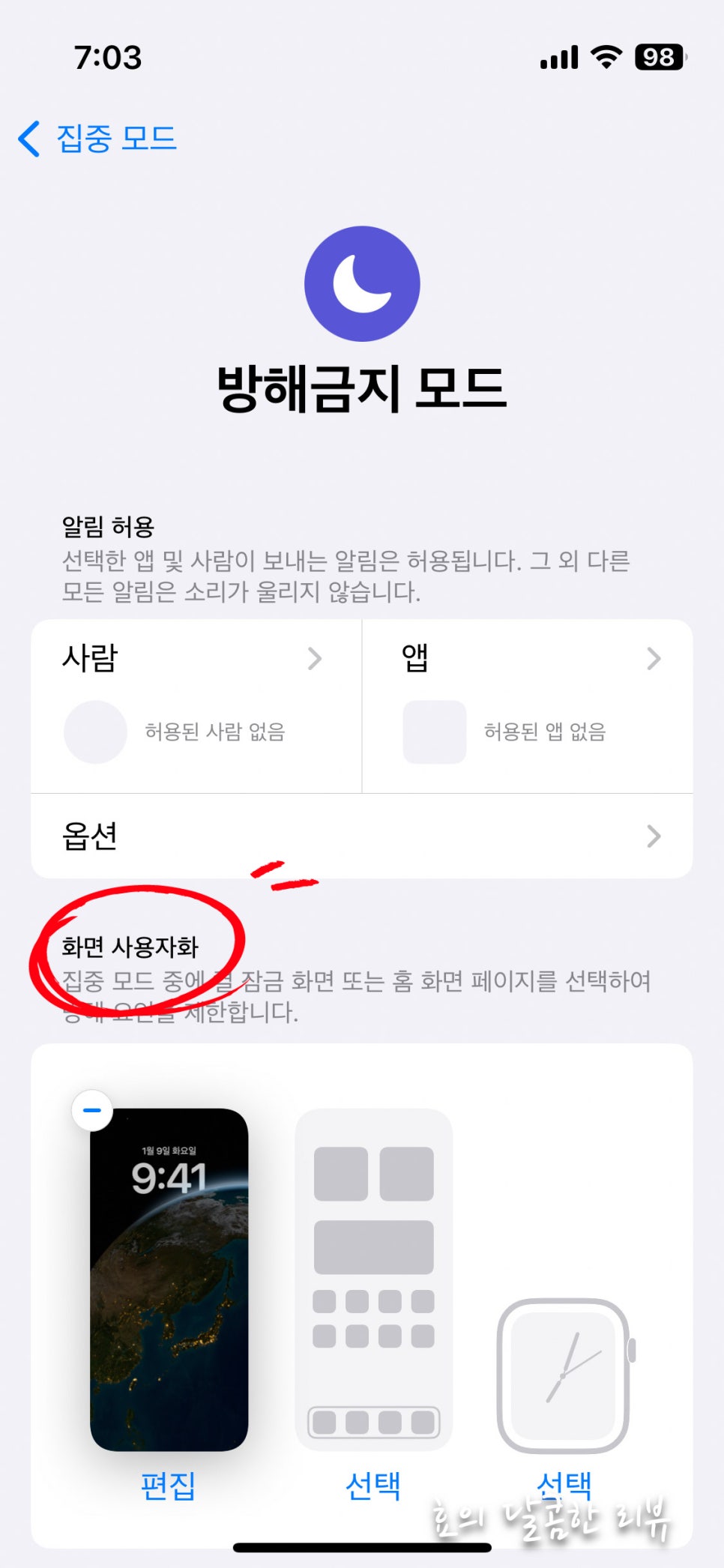
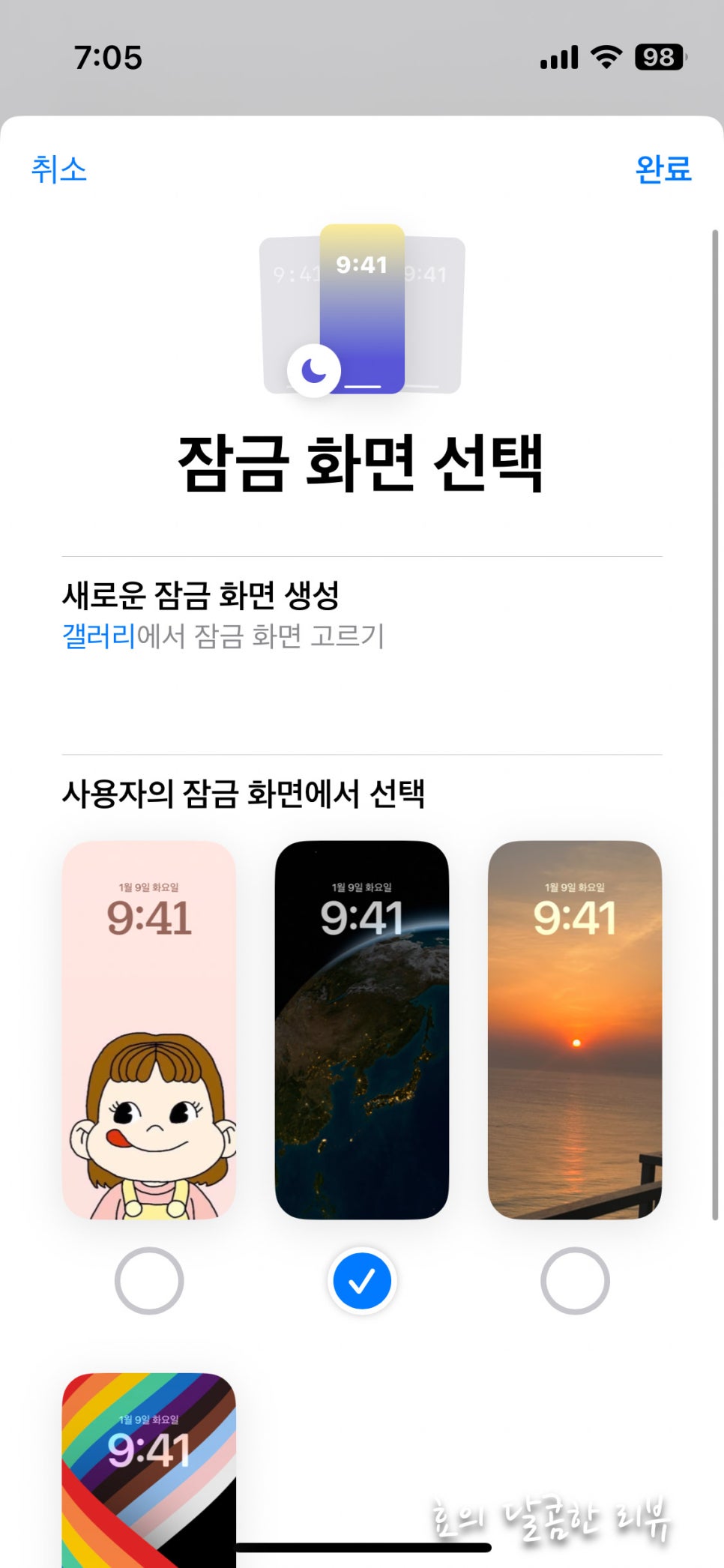
iOS 업데이트로 상태에 따라 배경 화면을 각각 지정해 줄 수 있게 되었어요.
집중모드 상태를 화면 페이지만 보고도 알 수 있어 편리하게 사용하고 있습니다.
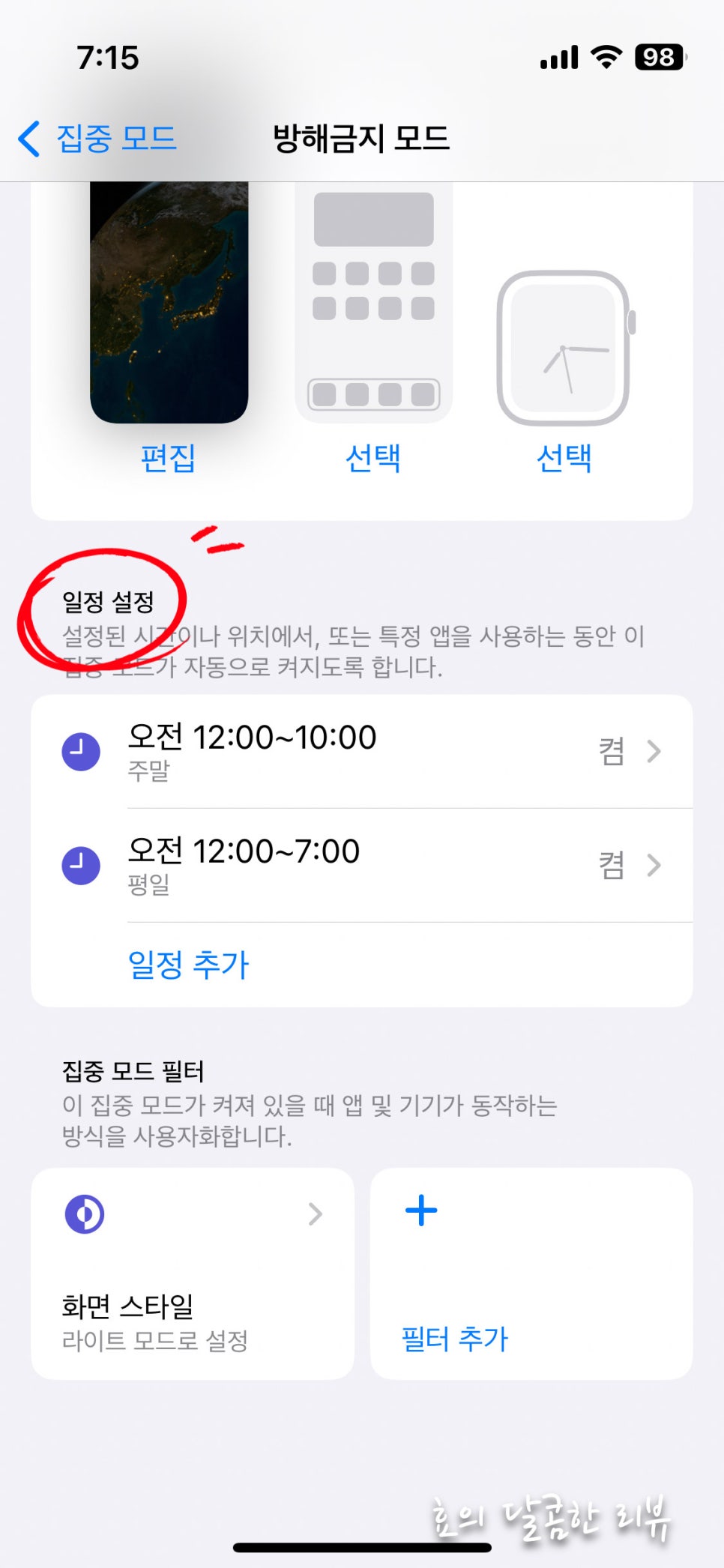
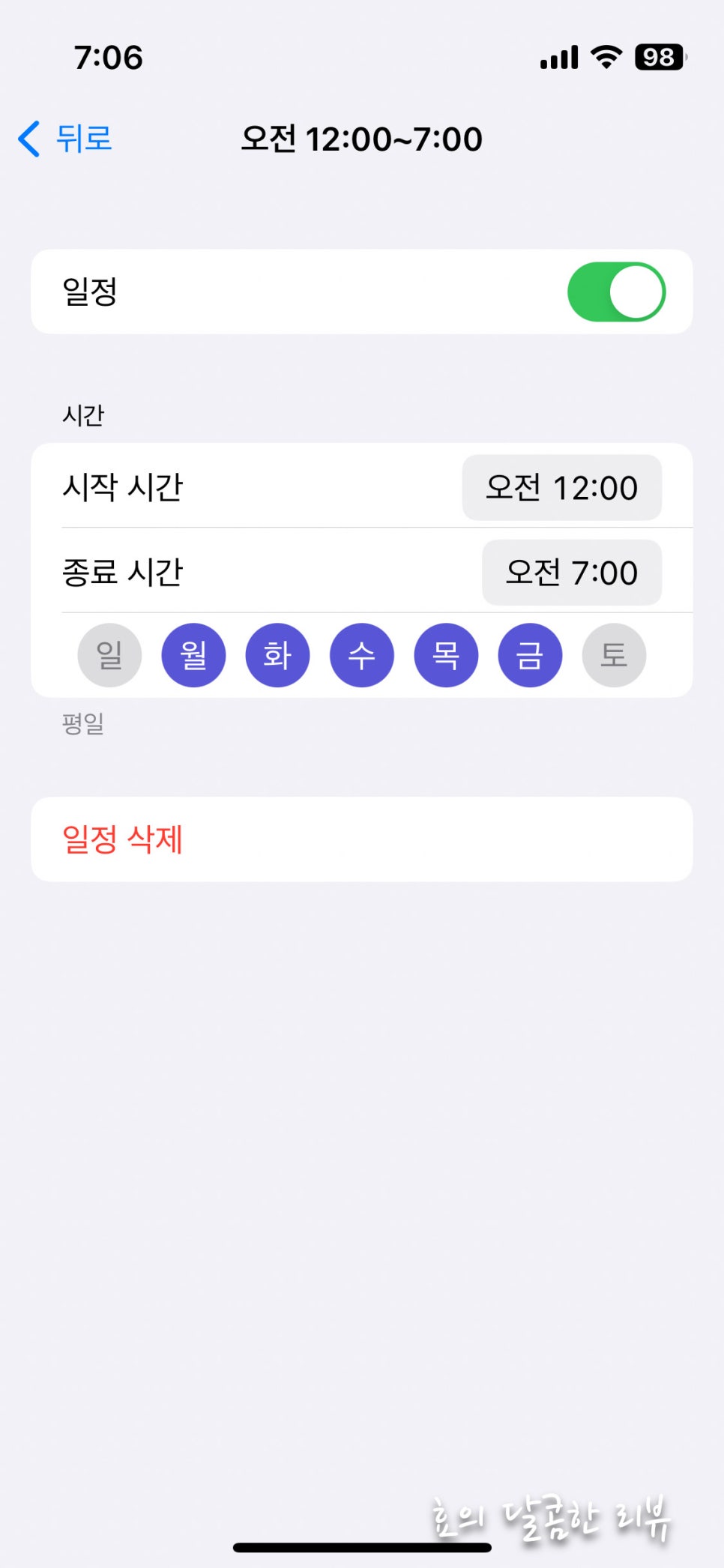
일정 설정도 가능해요.
시작과 종료, 요일을 선택해 지정해둘 수 있습니다.
저는 일찍 일어나야 하는 평일과 늦잠을 잘 수 있는 주말로 나눠두었어요.
덕분에 요즘은 스마트폰의 방해 없이 편안하게 숙면을 취하고 있습니다.
아이폰 방해금지 모드 상태에서는 상대방의 전화나 문자가 보이지 않습니다.
물론 정말 중요한 연락처는 예외로 해두면 되니 걱정하지 마세요.
알람은 울립니다.
학교나 회사에 지각할 일은 없답니다.
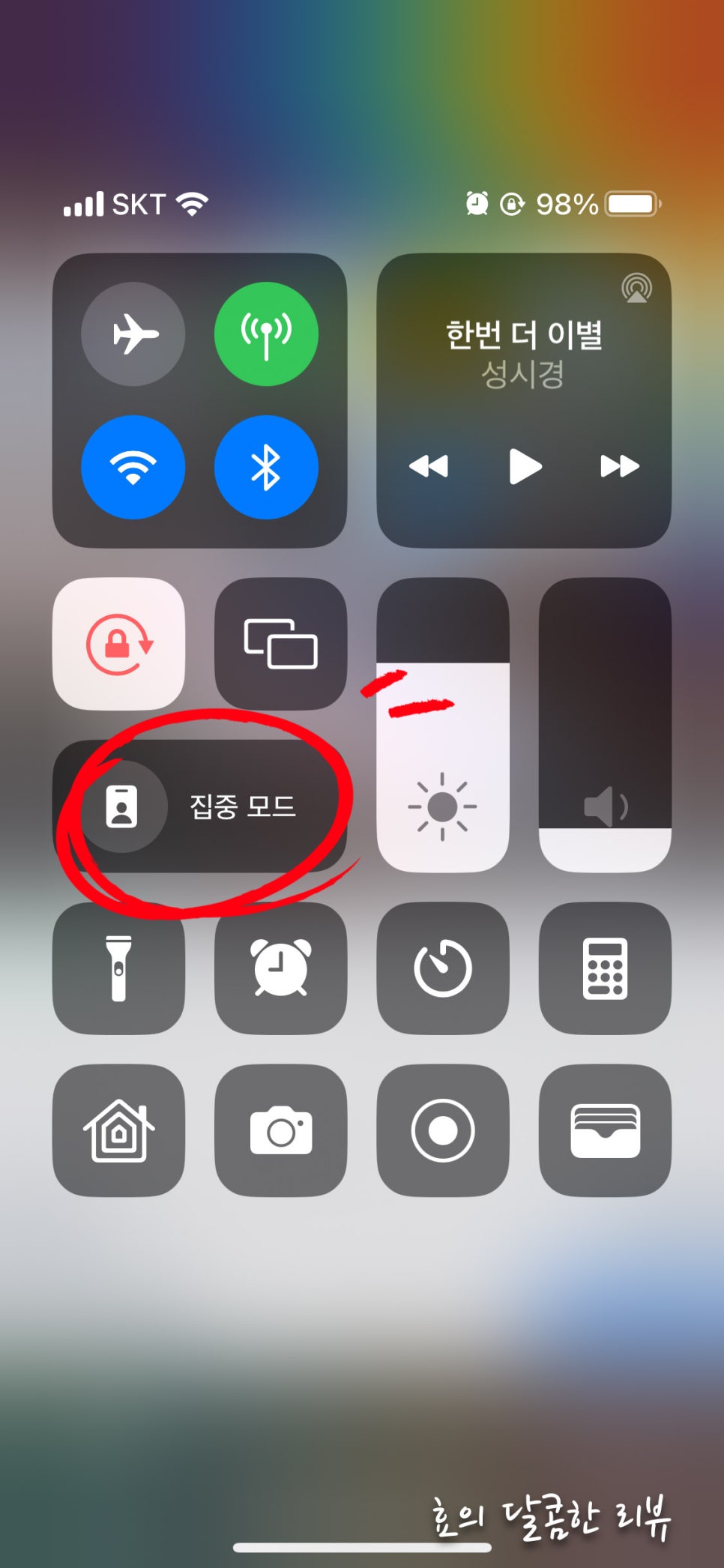
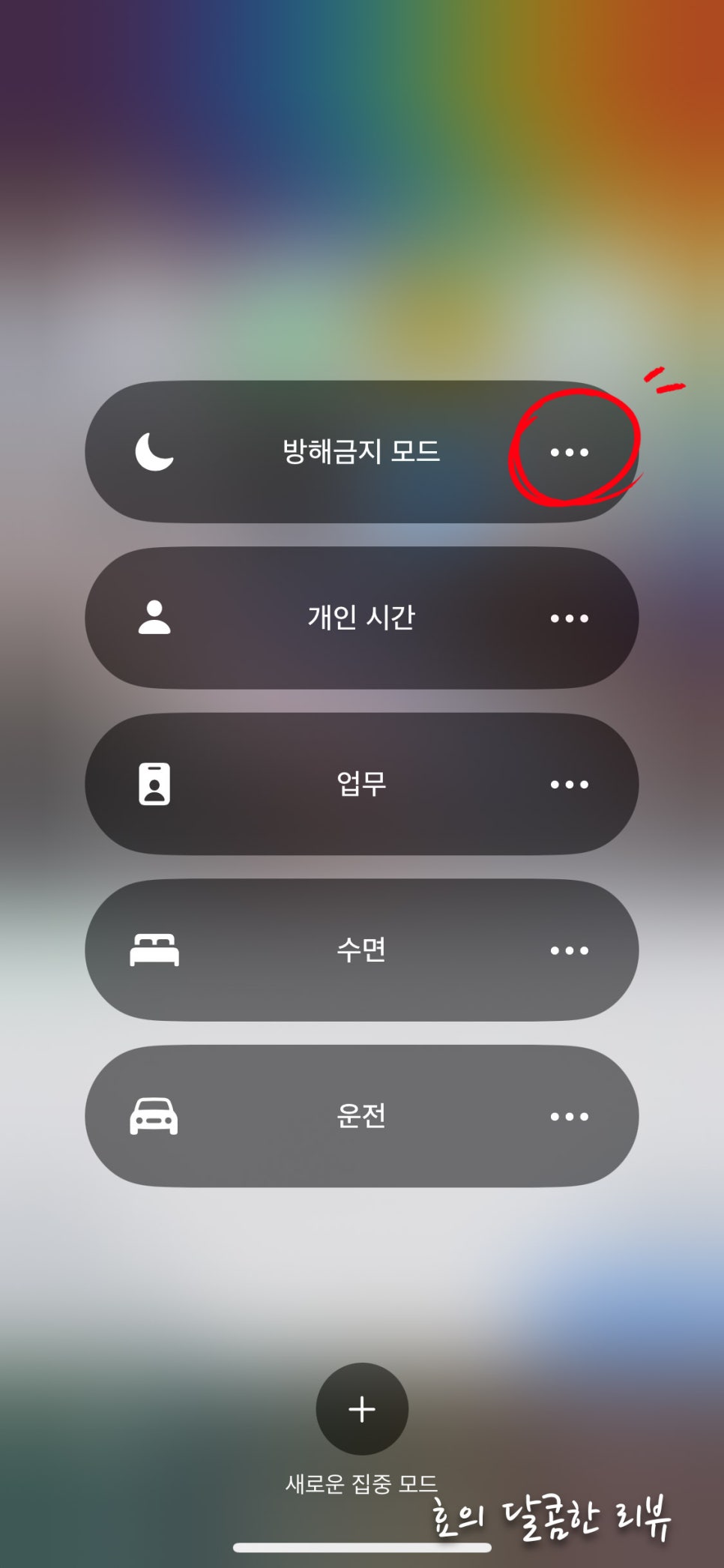
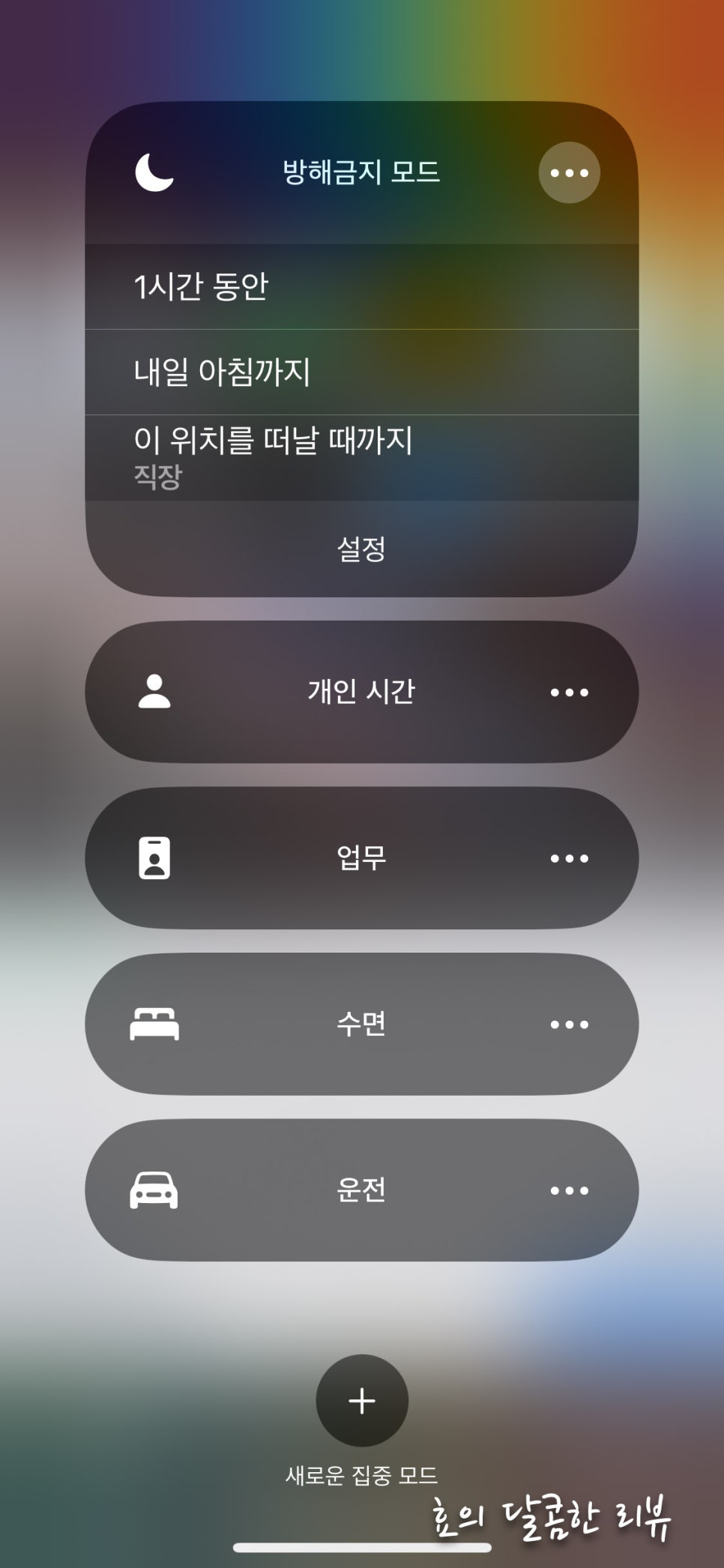
아이폰 방해금지 모드가 자동으로 시작되기도 하지만 제어센터에서 켜고 끌 수도 있어요.
점 3개 아이콘을 누르면 1시간 동안, 내일 아침까지, 이 위치를 떠날 때까지 등 지정할 수 있으니 필요에 따라 설정해 나만의 시간을 보내거나 업무에 집중할 수 있습니다.
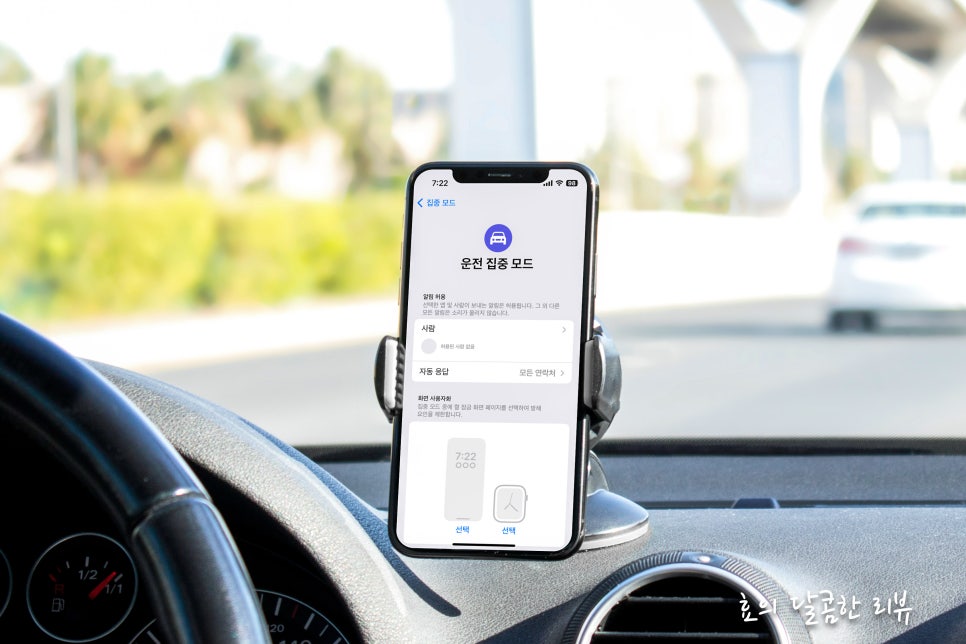
특히 운전할 때는 운전 집중모드를 사용하시길 권해드리고 싶어요.
신호가 바뀌었는데도 출발하지 않는 차들을 보면 운전자가 스마트폰을 보고 있는 경우가 많더라고요.
운전할 때는 운전에만 업무를 볼 때는 업무에만 휴식을 취할 때는 온전히 쉴 수 있도록 아이폰 방해금지 모드 잘 활용해 보세요.